Spustite editor formulárov v programe Microsoft Word
Program MS Word 2010 bol v čase jeho spustenia bohatý na inovácie. Vývojári tohto textového procesora nielenže "opravili kozmetické riešenia" rozhrania, ale do neho sa dostali aj mnohé nové funkcie. Medzi nimi bol redaktor vzorcov.
Podobný prvok bol k dispozícii v editore predtým, ale bol to len samostatný add-on - Microsoft Equation 3.0. Teraz je možné vytvoriť a meniť vzorce v programe Word. Editor formulí prestane byť používaný ako samostatný prvok, takže všetka práca na formách (prezeranie, vytváranie, zmena) prebieha priamo v prostredí programu.
obsah
Ako nájsť editor formulárov
1. Otvorte program Word a vyberte "Nový dokument" alebo jednoducho otvorte existujúci súbor. Prejdite na kartu "Vložiť" .
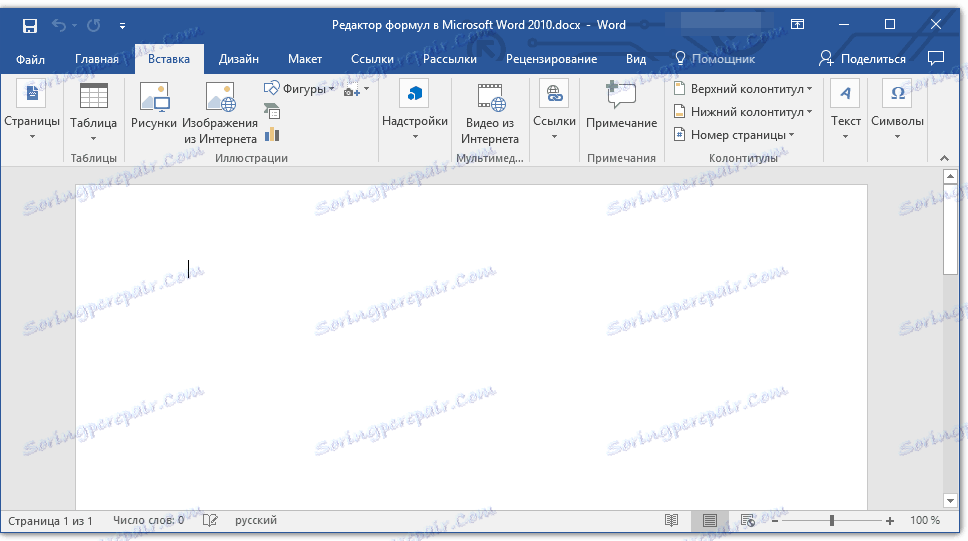
2. V skupine Symboly kliknite na tlačidlo Formula (pre Word 2010) alebo Equation (pre Word 2016).
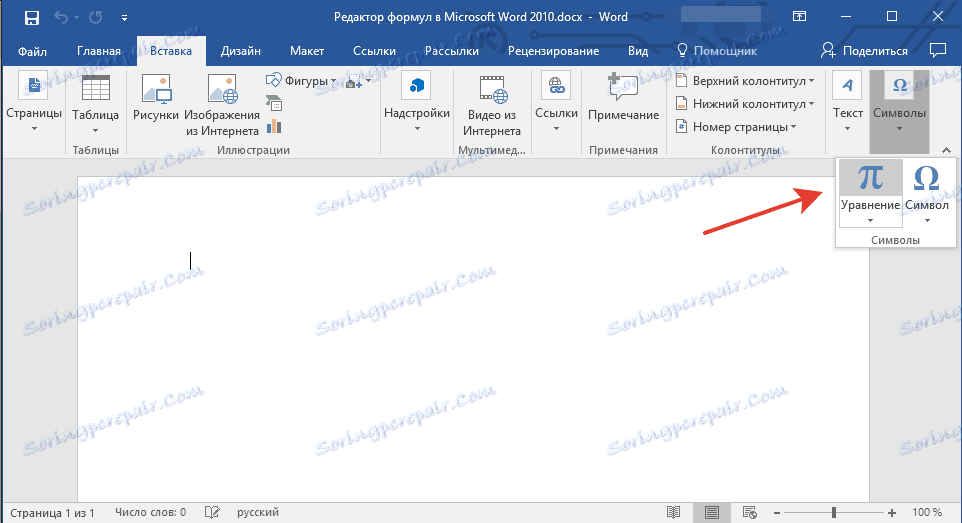
3. V rozbaľovacej ponuke tlačidla vyberte príslušný vzorec / rovnicu.
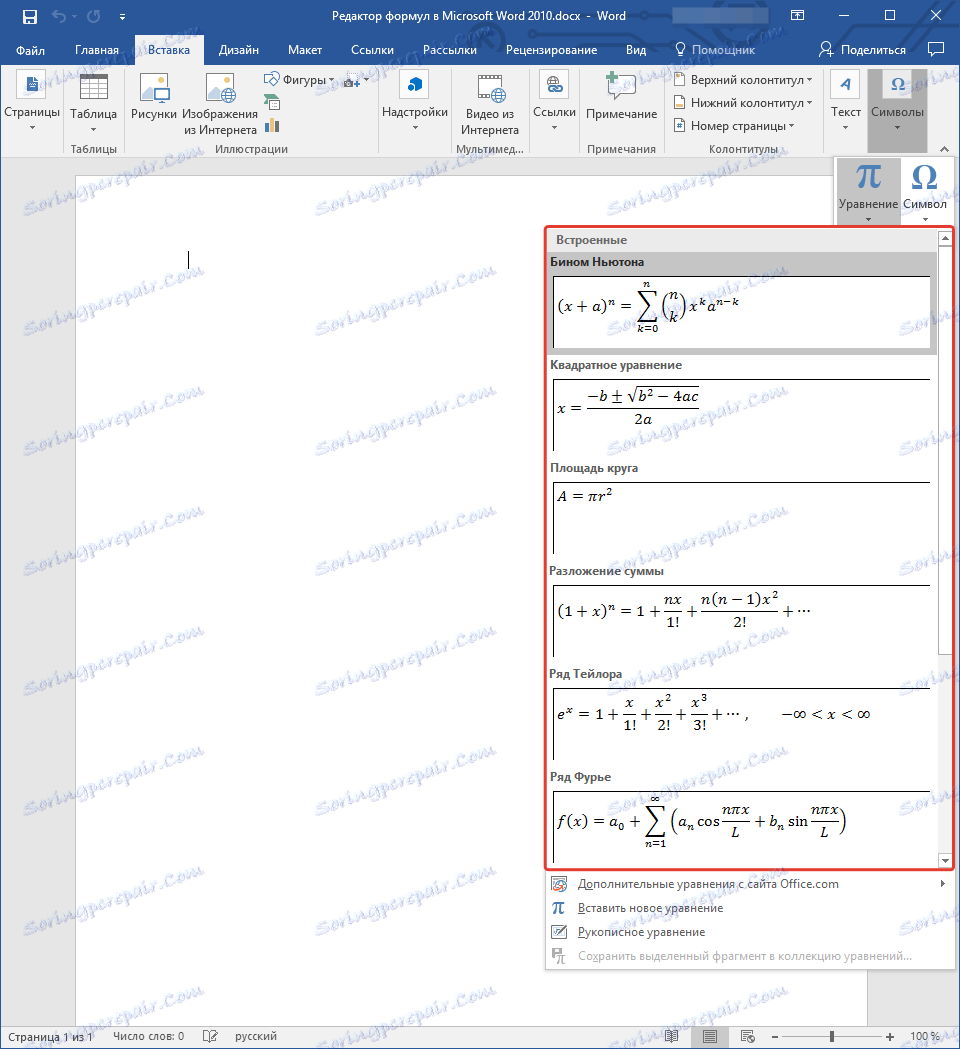
4. Ak požadovaná rovnica nie je uvedená, vyberte jednu z možností:
- Ďalšie rovnice z lokality Office.com;
- Vložte novú rovnicu;
- Ručne písaná rovnica.
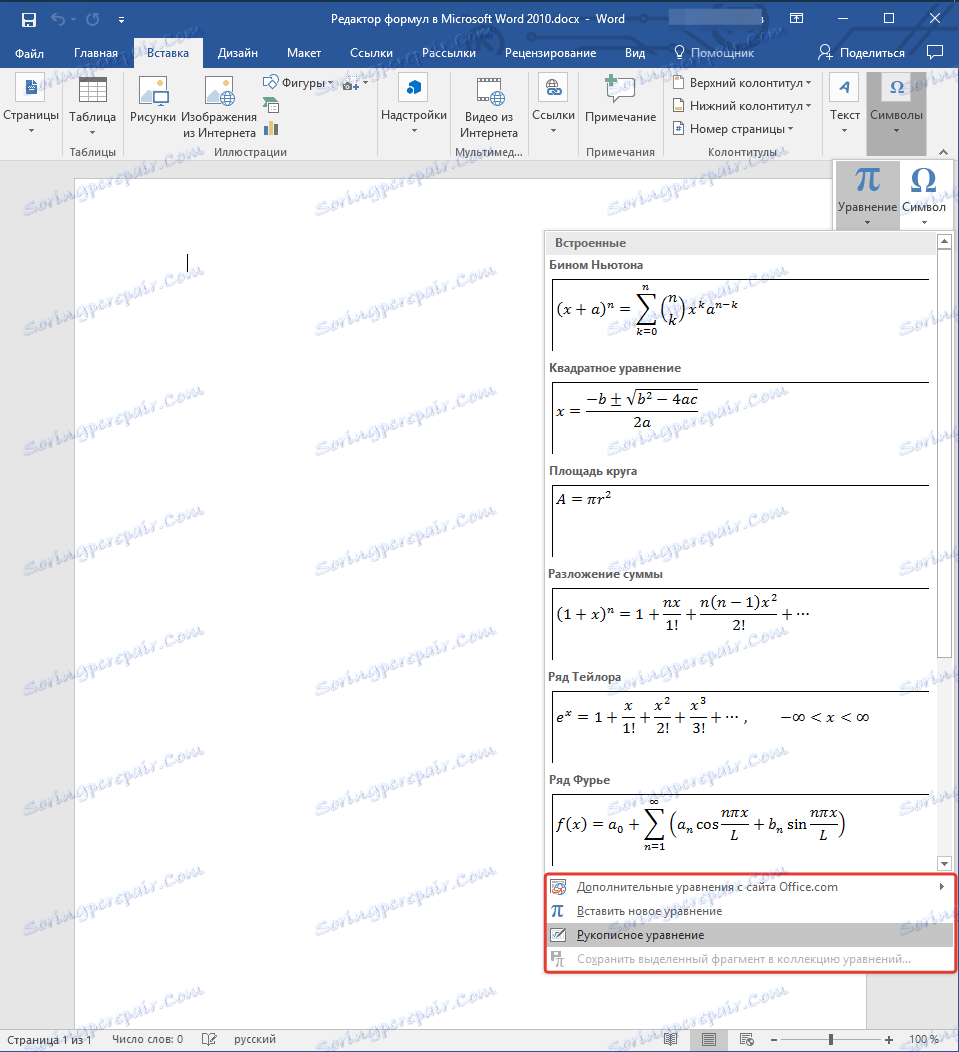
Viac informácií o tom, ako vytvárať a upravovať vzorce, môžete prečítať na našej webovej stránke.
Lekcia: Ako napísať vzorec v programe Word
Ako zmeniť vzorec vytvorený pomocou rovnice Microsoft
Ako bolo povedané na začiatku článku, doplnok rovnice 3.0 bol predtým použitý na vytvorenie a úpravu vzorcov v programe Word. Takže vzorec vytvorený v ňom môže byť zmenený iba pomocou rovnakého doplnku, ktorý našťastie tiež neodišiel od textového editora spoločnosti Microsoft.
1. Dvakrát kliknite na vzorec alebo rovnicu, ktorú chcete zmeniť.
2. Vykonajte potrebné zmeny.
Problém je len v tom, že pokročilé funkcie na vytváranie a úpravu rovníc a vzorcov, ktoré sa objavili v programe Word 2010, nebudú dostupné pre podobné prvky vytvorené v predchádzajúcich verziách programu. Ak to chcete odstrániť, preveďte dokument.
1. Otvorte sekciu "Súbor" na paneli s nástrojmi Rýchly prístup a vyberte príkaz "Konvertovať" .
2. Akciu potvrďte kliknutím na tlačidlo "OK" .
3. Teraz v záložke "Súbor" vyberte príkaz "Uložiť" alebo "Uložiť ako" (v tomto prípade nemeňte príponu súboru).
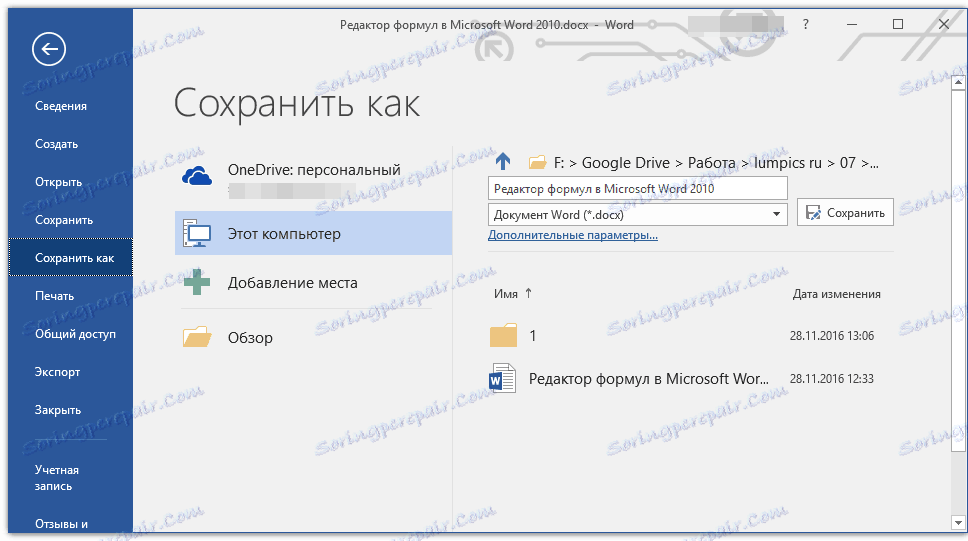
Lekcia: Ako vypnúť režim zníženej funkčnosti v programe Word
Poznámka: Ak bol dokument prevzatý a uložený vo formáte Word 2010, pridaná vzorka (rovnice) nebude v predchádzajúcich verziách tohto programu upraviteľná.
Toto je všetko, ako môžete vidieť, spustite editor formulárov v programe Microsoft Word 2010, ako v novších verziách tohto programu, nie je to ťažké.